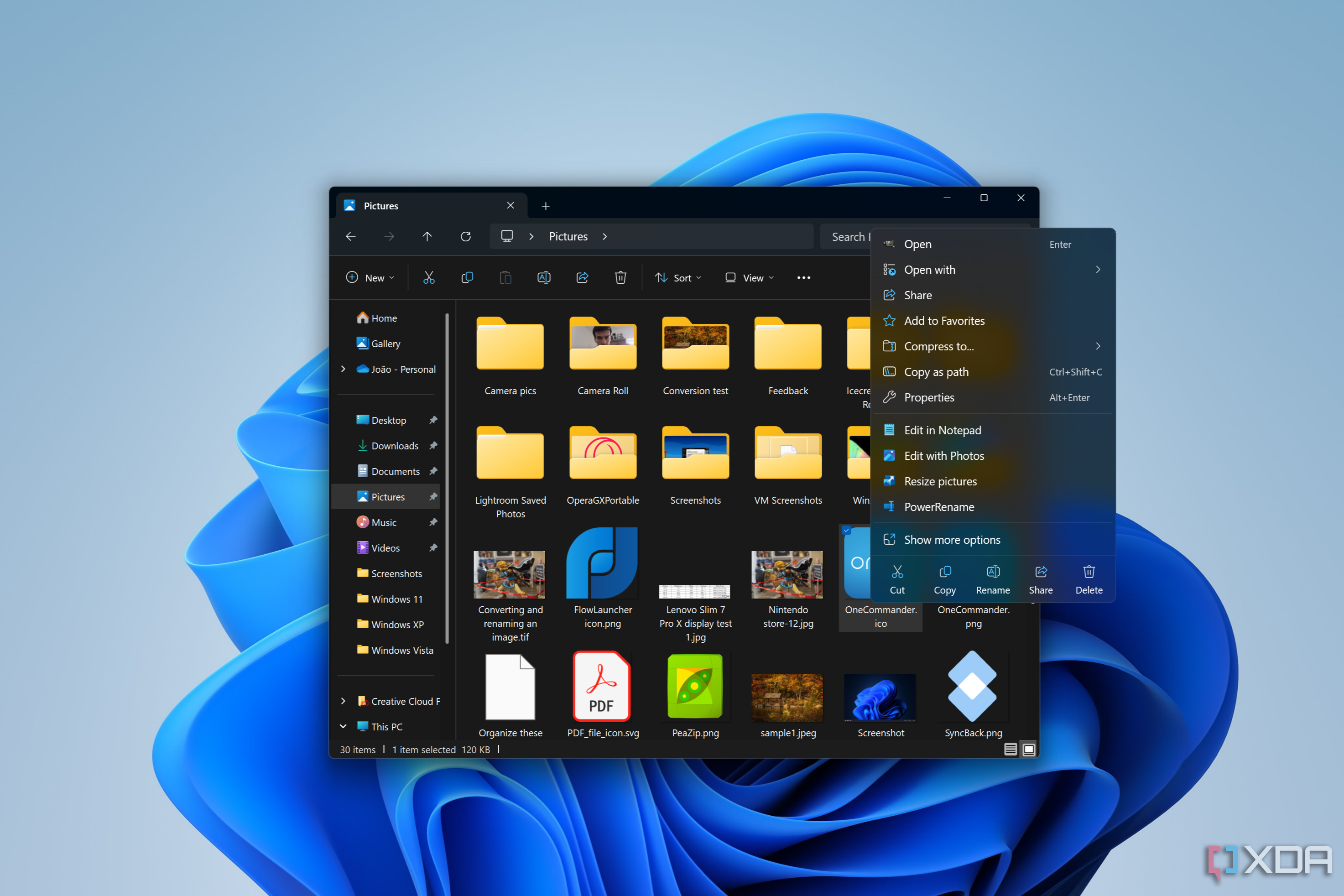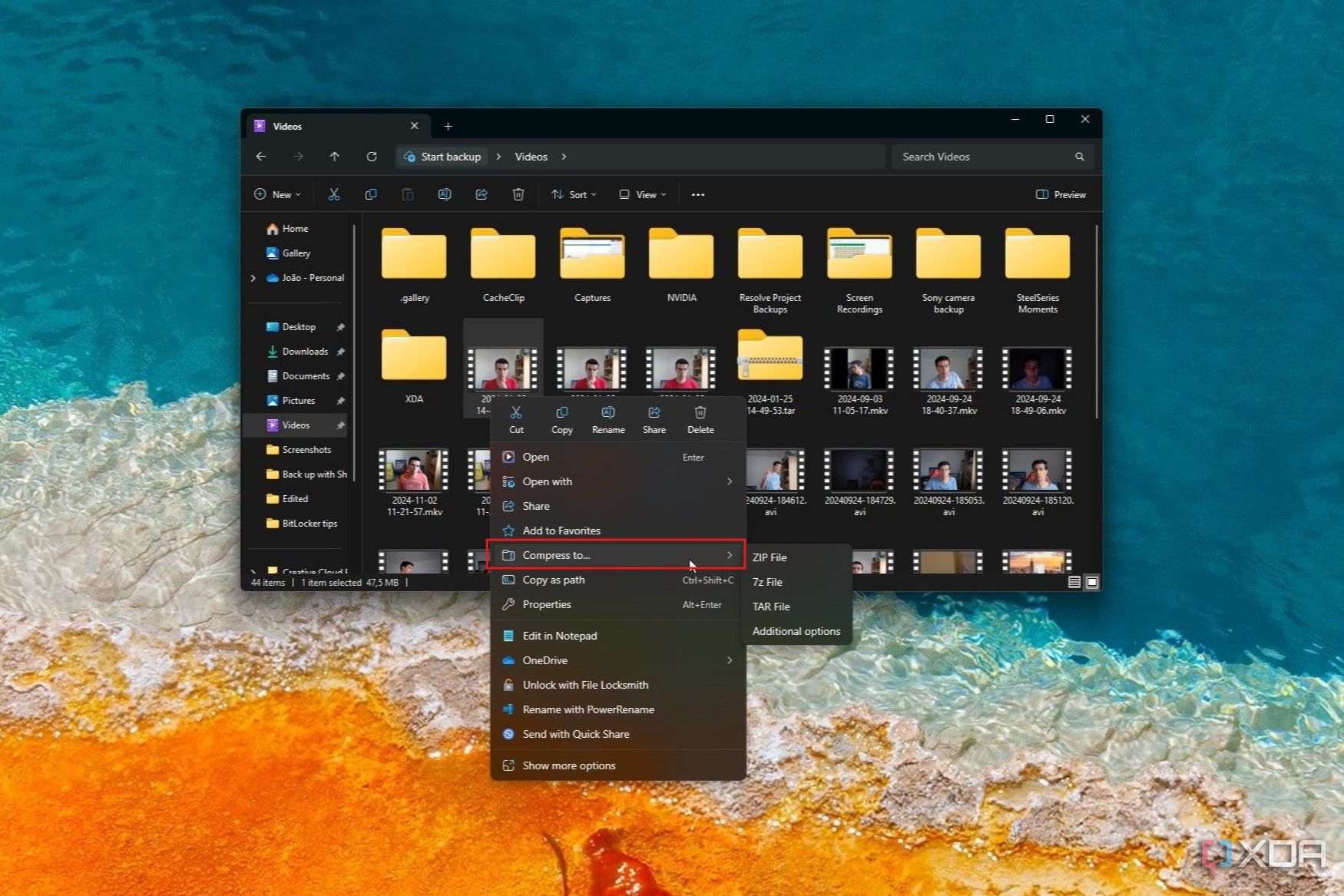Если вы хотите повысить производительность своего ПК и исчерпали все другие приемы и инструменты, рассматривали ли вы возможность использования Python? Это язык программирования, но с его помощью вы можете многое сделать для повышения своей производительности способами, о которых вы, возможно, даже не задумывались. Более того, вам не нужен какой-либо продвинутый опыт программирования, чтобы использовать сценарии Python, показанные ниже.
Я поместил все перечисленные здесь сценарии в репозиторий GitHub, чтобы вы могли легко их загрузить и использовать. Чтобы они работали, вам потребуется установить Python, а для некоторых из них может потребоваться установка дополнительных библиотек с помощью pip.
5
Пакетное переименование файлов в папке
Упростите свою организацию
Если у вас есть папка, заполненная файлами разных типов и с разными именами, вы можете переименовать их все сразу с помощью Python. Этот сценарий будет использовать префикс, который затем будет использовать для изменения имен файлов в папке.
Например, если вы установите префикс «Документы», он соберет все файлы в папке, переименовав их в «Документ_0», «Документ_1» и т. д. с использованием правильных расширений файлов. Это может быть полезно для быстрой организации папок, если вам нужно.
4
Автоматически сортируйте папки по расширению файлов.
Разделите папки
У вас есть папка, наполненная множеством разных файлов? Вы можете использовать скрипт Python для автоматической сортировки содержимого папки по подпапкам, названным в честь расширения, чтобы затем можно было легко просматривать содержимое.
Этот скрипт по существу переместит все в вашей папке, поэтому имейте в виду, что вам придется вручную отменить все, если вы запустите его и вас не устроят результаты. Например, если у вас есть папка с такими файлами:
-
документ1.txt
-
изображение1.jpg
-
примечания.pdf
-
документ2.txt
Они будут отсортированы по следующим папкам:
-
/путь/к/вашей/папке/TXT/document1.txt
-
/путь/к/вашей/папке/TXT/document2.txt
-
/путь/к/вашей/папке/JPG/image1.jpg
-
/путь/к/вашей/папке/PDF/notes.pdf
Это может значительно упростить задачу, если у вас есть огромная папка с разными файлами, которые нужно сортировать.

Связанный
Как добавить Python в PATH в macOS
Экономьте время, оптимизируя настройку разработки Python в macOS.
3
Конвертируйте ваши файлы CSV в файлы Excel
Excel имеет несколько преимуществ
Хотя Excel может делать это изначально, вы можете преобразовать все файлы CSV в папке в файлы Excel. Это выполнит их пакетное преобразование, поэтому, если у вас много файлов CSV, они будут выполнены за вас все одновременно.
Файлы Excel имеют ряд преимуществ перед CSV, включая поддержку нескольких листов, более расширенное форматирование, встроенное сжатие, поддержку формул и многое другое. Если вы планируете выполнять много сложной работы с электронными таблицами, вам следует использовать файлы Excel, хотя файлы CSV невероятно просты и универсальны.
2
Объединение нескольких PDF-файлов в один
Упростите поиск
Источник: макет.фото
Если у вас есть много PDF-файлов, которые вы хотите объединить в один большой файл, Python сделает это очень просто. В библиотеке PyPDF2 есть функция PdfMerger, которая может принимать PDF-файлы в качестве аргумента и объединять их все вместе.
Это невероятно полезно по нескольким причинам, в том числе, если у вас много очень похожих документов и вы хотите иметь возможность одновременного поиска по ним в одном большом файле. Кроме того, вы можете поделиться одним файлом с кем-то, а не несколькими.
1
Наведите порядок в папке «Загрузки»
Архивируйте все старые вещи
В вашей папке «Загрузки» полный беспорядок? У меня, конечно, так, и есть удобный способ справиться с этой неразберихой с помощью простого сценария. Вместо того, чтобы позволять вещам накапливаться с течением времени, этот сценарий проверит временную метку каждого файла в папке загрузок и переместит их в подпапку «Архив», если они старше 30 дней.
Организация может быть довольно сложной, и папка «Загрузки», в частности, может оказаться очень сложной, когда дело доходит до выяснения, с чего начать. Это требует много усилий и означает, что у вас будет более аккуратная папка загрузок. Затем вы можете объединить это с сортировщиком расширений файлов, чтобы детализировать ситуацию дальше, если это тоже поможет.

Связанный
10 функций Проводника Windows 11, о которых вы не знали
Это нечто большее, чем вы можете знать